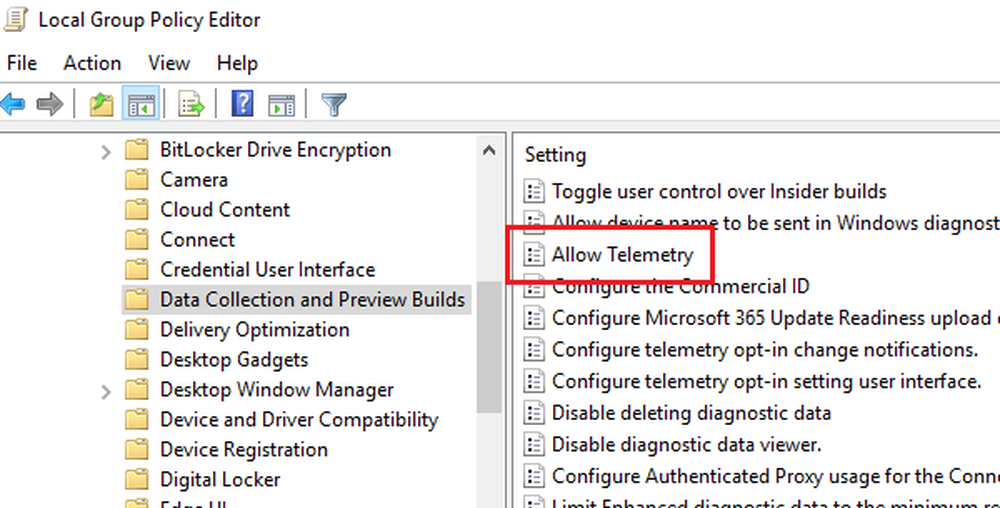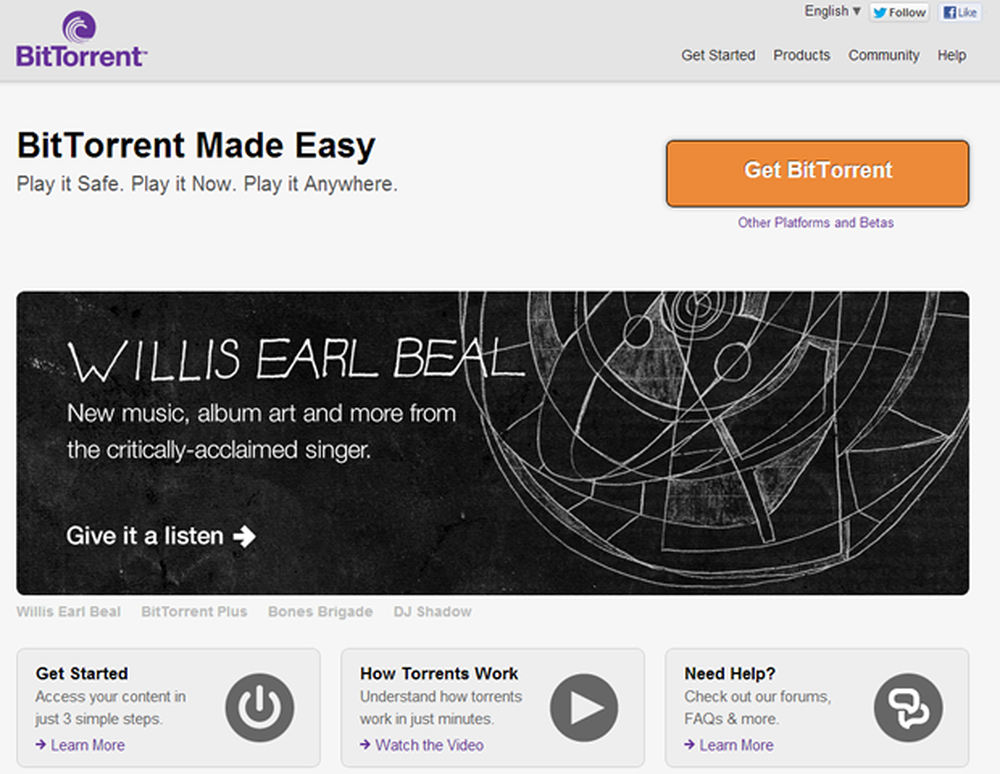Verwenden der Windows Phone 8.1 Remote Desktop Preview-App

Legen Sie fest, dass Windows Remoteverbindungen akzeptiert
Auf Ihrem Windows-PC müssen Sie festlegen, dass eingehende Remote-Verbindungen akzeptiert werden. Klicken Sie unter Windows 8.1 mit der rechten Maustaste auf Diesen PC oder Computer unter Windows 7, und klicken Sie dann auf Eigenschaften.

Klicken Sie im nächsten Bildschirm auf Remoteeinstellungen im linken Bereich. Das öffnet sich Systemeigenschaften, und von dort aus überprüfen Remoteverbindungen zu diesem Computer zulassen und für eine verbesserte Sicherheitsprüfung Erlauben Sie nur Verbindungen von Computern, auf denen Remote Desktop mit Authentifizierung auf Netzwerkebene ausgeführt wird Klicken Sie dann auf OK.

Nicht, dass Sie dies auf jedem Windows-PC tun müssen, zu dem Sie eine Remote-Verbindung herstellen möchten. Bei jedem Server oder Computer, zu dem Sie eine Remote-Verbindung herstellen möchten, müssen Sie mit den oben genannten Schritten beginnen. Weitere Informationen zum Remote Desktop Protocol (RDP) finden Sie in den anderen hilfreichen Handbüchern:
- Verwenden von Remote Desktop unter Windows 8.x
- Aktivieren Sie RDP in Windows 7
- Machen Sie Ihre RDP-Sitzung unter Windows 7 schneller
- RDP von Windows auf Mac
Windows Phone 8.1 Remote Desktop
Laden Sie jetzt auf Ihrem Mobiltelefon die Remote Desktop App aus dem Windows Phone App Store herunter - es ist kostenlos. Starten Sie es nach dem Herunterladen und geben Sie einen Hostnamen oder eine IP-Adresse des PCs ein, zu dem Sie eine Verbindung herstellen möchten. Sie müssen Ihre Administratoranmeldeinformationen eingeben und das Kontrollkästchen aktivieren, um sich an Ihre Anmeldeinformationen zu erinnern, oder sie so einstellen, dass sie jedes Mal eingegeben werden. Unter Erweiterte Optionen können Sie einen Anzeigenamen einrichten, Sounds auf Ihrem Telefon abspielen lassen und vieles mehr.

Hier sehen Sie, dass ich bereits einige Computer sowie meinen Windows Home Server hinzugefügt habe. Wenn Sie zum ersten Mal versuchen, eine Verbindung herzustellen, wird die folgende Meldung angezeigt, in der Sie das PC-Zertifikat überprüfen müssen. Wenn Sie geeky genug sind, um von Ihren Computern entfernt zu sein, gehe ich davon aus, dass Sie auf den richtigen Computer zugreifen. Aktivieren Sie das Kontrollkästchen, um nicht mehr zu fragen, und tippen Sie anschließend auf Verbinden.

Nachdem die Verbindung hergestellt wurde, wechselt das Display des Telefons standardmäßig in die Querformatansicht. Dann sehen Sie oben die IP-Adresse oder den Namen des Computers.

Tippen Sie auf das Lupensymbol, um einen Teil des Bildschirms zu vergrößern. Das Zoomen ist praktisch, wenn Sie Text lesen oder ein kleines Ziel auf dem Desktop auswählen müssen, mit dem Sie verbunden sind. Durch Tippen auf die Tastatur wird die Bildschirmtastatur angezeigt.

Tippen Sie auf die Mitte der oberen Symbolleiste, um eine Seitenleiste anzuzeigen, in der Sie den Mauszeiger ein- und ausschalten können. Um die Verbindung zum Remote-Computer zu trennen, tippen Sie zweimal auf die physische Rücktaste Ihres Telefons.

Ich habe dies nur über mein Heimnetzwerk getestet und es hat gut funktioniert. Wenn Sie dies für den Zugriff auf Ihre Arbeitscomputer einrichten möchten, müssen Sie mit Ihrer IT-Abteilung sprechen und nachsehen, ob dies überhaupt möglich ist. Es gibt ein paar Dinge, die von dieser App noch nicht unterstützt werden - denken Sie daran, dass es sich um die Preview-Version handelt. Laut Microsoft:
Dies ist nur der Anfang! Halten Sie ein Auge auf zukünftige Updates, in denen wir aufregende neue Funktionen hinzufügen werden, einschließlich Erweiterungen für den Unternehmensbereich wie Remote Desktop Gateway und Remotedesktop-Verbindungsbroker, VPN-Unterstützung und Remote-Ressourcen (RemoteApp- und Desktopverbindungen). Die allgemeine Verfügbarkeit ist für Ende dieses Jahres geplant.
Erwarten Sie nicht, mit dem kleinen Bildschirm des Telefons viel Produktivität zu erzielen. Das heißt, es sei denn, Sie haben ein Nokia Lumia-Symbol mit einem 5-Zoll-Display oder das noch größere Nokia Lumia 1520 mit einem 6-Zoll-Display. Wenn Windows Phone 8.1 "offiziell" wird und weitere Updates eintreffen, können Sie mit der Zeit eine Verbesserung der Remote Desktop-App erwarten.